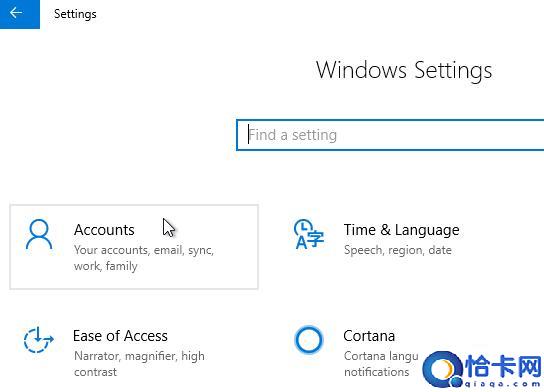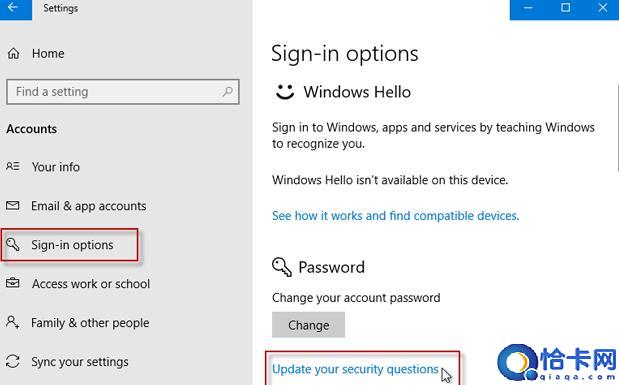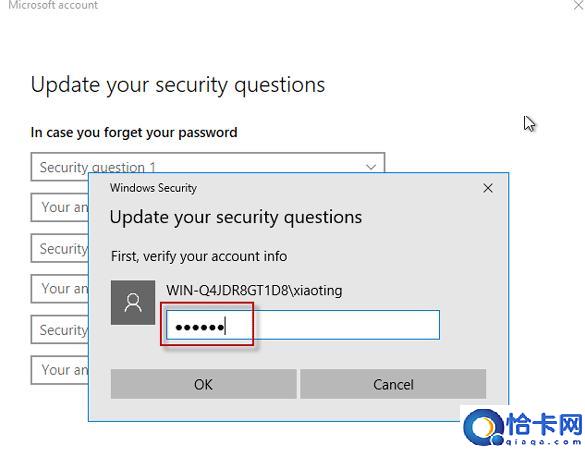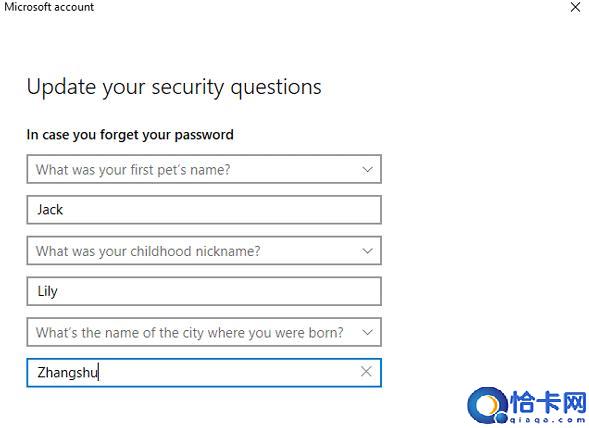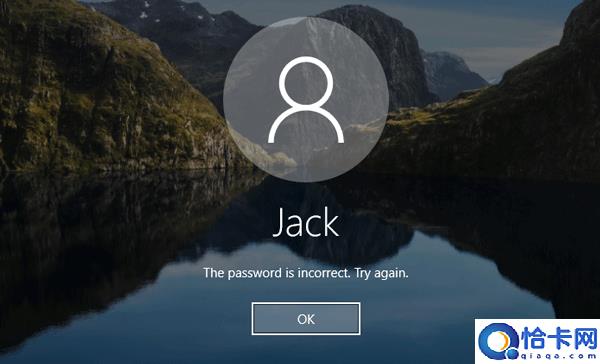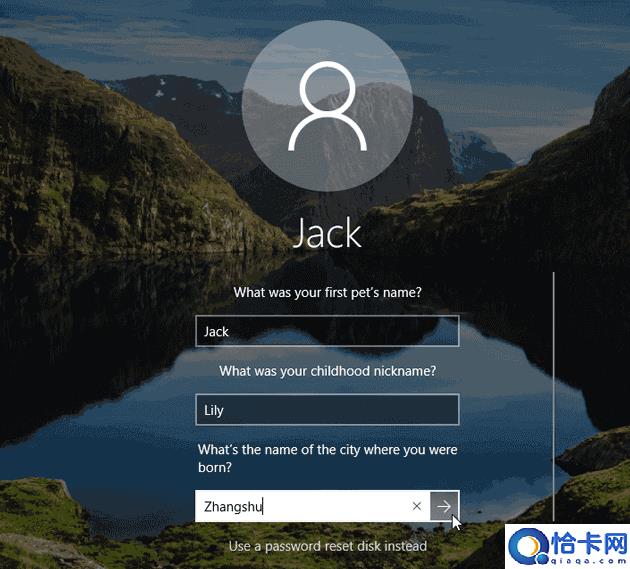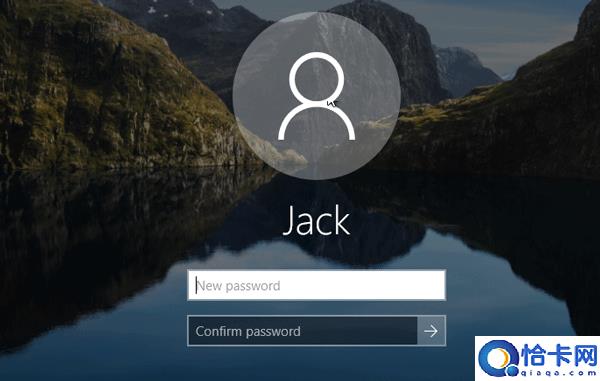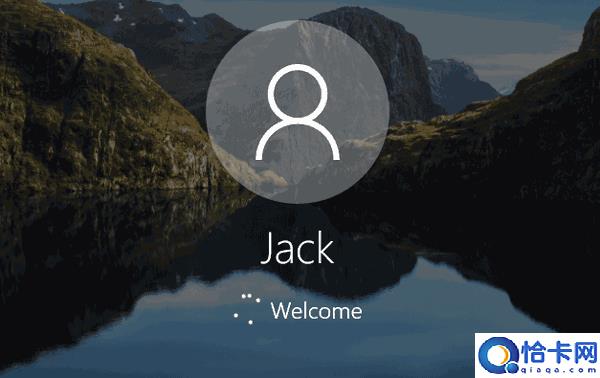如何向本地帐户添加安全问题Windows10
好消息,Windows 10 用户。从 Windows 10 2018 年 4 月更新开始,Windows 10 允许您为本地帐户设置安全问题,以防您忘记密码。如果您忘记了 Windows 10 本地帐户密码并因此无法登录计算机,安全问题将使密码恢复变得更加容易。您只需回答登录屏幕上显示的安全问题即可重置密码。现在在本页中,我将向您展示如何在 Windows 10 中向本地帐户添加安全问题以及如何通过安全问题重置密码。
在开始之前,请确保您已作为本地帐户登录。
步骤 2:选择左侧的“登录选项”,然后单击“密码”部分下的“更新您的安全问题”链接。
第 3 步:系统会要求您首先验证您的帐户信息。只需在“Windows 安全”对话框中输入您当前的本地帐户密码,然后单击“确定”。
第4步:如果您输入的密码正确,现在您可以添加或更新您的安全问题。选择您想要的问题,然后输入您的答案。它要求您选择三个问题并回答它们。之后,单击“完成”。
就是这样。您现在已成功将安全问题添加到您的本地帐户。记住答案。下次,如果您忘记本地帐户密码而无法登录Windows 10,您可以通过回答安全问题轻松重置密码。
您来到 Windows 10 登录屏幕,并输入密码进行登录,但 Windows 10 说密码不正确?您尝试了多次但得到了相同的结果?很明显,您忘记了密码。但别着急。现在您的安全问题可以帮助您轻松重置密码。只需按照步骤操作即可。
第 1 步:单击每次提交错误密码登录时出现的“密码不正确。请重试”下方的“确定”按钮。
第 2 步:现在,您可以看到“密码”框下方显示一个标有“重置密码”的链接。单击该链接。
第 3 步:单击“重置密码”链接后,屏幕上会立即显示您的安全问题。正确回答您的安全问题,然后单击向右箭头按钮(提交按钮)提交答案。
第 4 步:如果您的答案正确,现在您可以为本地帐户设置新密码。只需在“新密码”框和“确认密码”框中输入您的新密码,然后单击确认密码框末尾的向右箭头按钮即可提交密码。
步骤 5:您的密码将被重置,Windows 10 将登录。下次您需要使用新密码登录 Windows 10。
看?通过安全问题,在 Windows 10 中重置本地帐户的密码变得更加容易。它不需要您拥有任何计算机技术或 USB 闪存驱动器等任何工具。如果您还没有添加安全问题,您可以向本地帐户添加安全问题,以防您忘记密码。
相关文章
- 中柏电脑怎么样(EZbookS5Pro值不值得买)
- 谁是最受欢迎的苹果产品?安兔兔6月iOS设备好评榜出炉
- 苹果经销商教育优惠返校季活动开启,买 Mac、iPad 赠送耳机
- 消息称苹果正开发可折叠 MacBook 笔记本电脑项目
- 消息称苹果正在开发新款 iMac,采用 32 英寸显示屏
- 苹果宣布将于 8 月 3 日公布第三季度财报
- iOS17怎么退回iOS16.5.1?
- iPhone 无法在应用内使用“控制中心”功能怎么办?
- iPhone15和小米14谁更值得买?
- iOS / iPadOS 16.6 Beta 5更新了哪些内容?
- 苹果发布 iOS 16.6/iPadOS 16.6 开发者预览版 Beta 5
- macOS 恶意软件 ShadowVault 曝光:会窃取用户密码等信息
- 苹果发布的安全响应更新有什么用?如何安装?
- 如何在Windows11中更改设备使用选项
- 如何更新Surface计算机上的固件
- 什么是Windows现代待机(以及为什么它很糟糕?)
系统下载排行榜71011xp
番茄花园Win7 64位推荐旗舰版 V2021.05
2深度技术Win7 64位豪华旗舰版 V2021.07
3番茄花园Win7 64位旗舰激活版 V2021.07
4带USB3.0驱动Win7镜像 V2021
5系统之家 Ghost Win7 64位 旗舰激活版 V2021.11
6萝卜家园Win7 64位旗舰纯净版 V2021.08
7技术员联盟Win7 64位旗舰激活版 V2021.09
8雨林木风Win7 SP1 64位旗舰版 V2021.05
9萝卜家园Ghost Win7 64位极速装机版 V2021.04
10技术员联盟Win7 64位完美装机版 V2021.04
深度技术Win10 64位优化专业版 V2021.06
2深度技术Win10系统 最新精简版 V2021.09
3Win10超级精简版 V2021
4Win10完整版原版镜像 V2021
5风林火山Win10 21H1 64位专业版 V2021.06
6Win10光盘镜像文件 V2021
7深度技术 Ghost Win10 64位 专业稳定版 V2021.11
8技术员联盟Ghost Win10 64位正式版 V2021.10
9Win10 21H1 Build 19043.1320 官方正式版
10技术员联盟Win10 64位永久激活版镜像 V2021.07
系统之家 Ghost Win11 64位 官方正式版 V2021.11
2Win11PE网络纯净版 V2021
3系统之家Ghost Win11 64位专业版 V2021.10
4Win11官网纯净版 V2021.10
5Win11 RTM版镜像 V2021
6番茄花园Win11系统64位 V2021.09 极速专业版
7Win11专业版原版镜像ISO V2021
8Win11官方中文正式版 V2021
9Win11 22494.1000预览版 V2021.11
10番茄花园Win11 64位极速优化版 V2021.08
深度技术Windows XP SP3 稳定专业版 V2021.08
2雨林木风Ghost XP Sp3纯净版 V2021.08
3萝卜家园WindowsXP Sp3专业版 V2021.06
4雨林木风WindowsXP Sp3专业版 V2021.06
5技术员联盟Windows XP SP3极速专业版 V2021.07
6风林火山Ghost XP Sp3纯净版 V2021.08
7萝卜家园 Windows Sp3 XP 经典版 V2021.04
8番茄花园WindowsXP Sp3专业版 V2021.05
9电脑公司WindowsXP Sp3专业版 V2021.05
10番茄花园 GHOST XP SP3 纯净专业版 V2021.03
热门教程 更多+
装机必备 更多+
重装教程 更多+
电脑教程专题 更多+